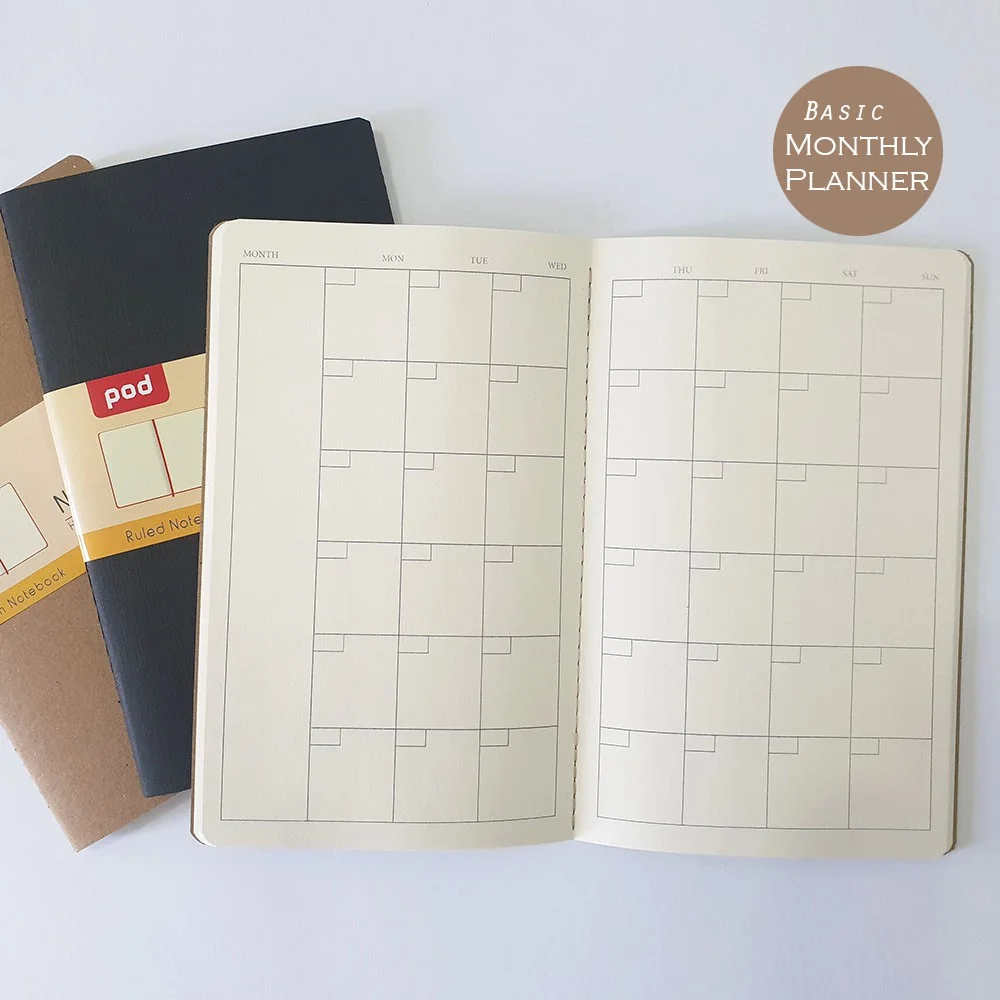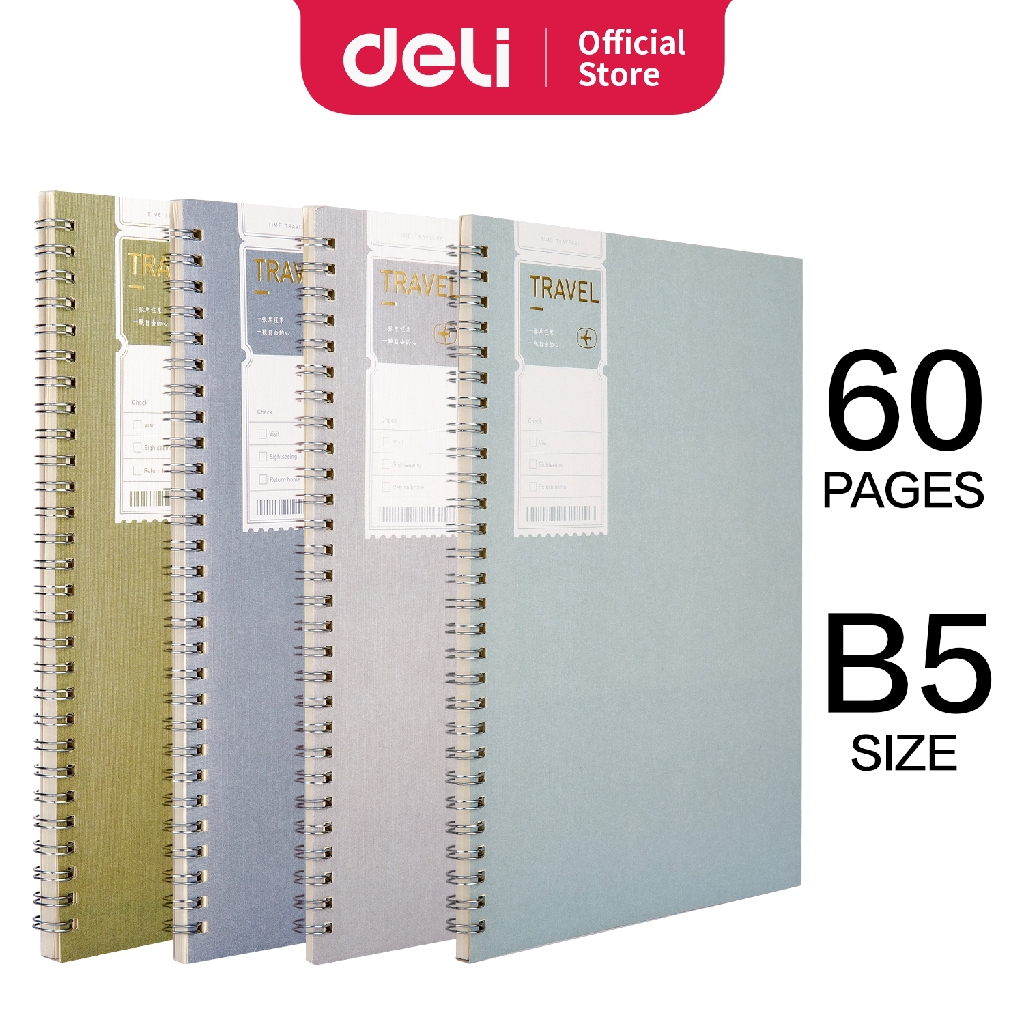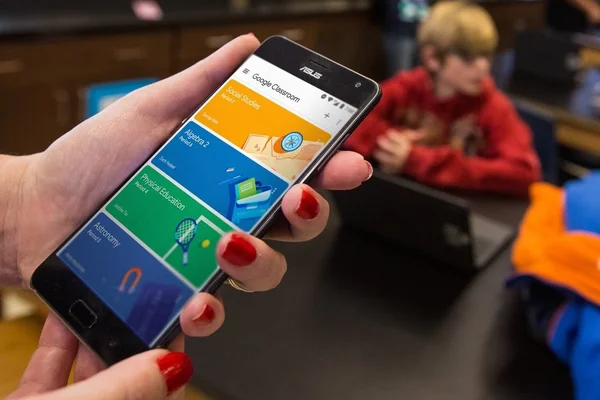Sekolah atau belajar dari rumah sudah berlangsung selama lebih dari satu tahun. Namun, masih banyak anak dan orang tua yang belum memahami cara menggunakan Google Classroom.
Pasalnya, tools yang satu ini memang banyak digunakan dalam kegiatan belajar-mengajar sekolah secara online. Sebelumnya, saat belajar secara tatap muka, belum banyak sekolah yang menggunakan tools Google ini. Maka, tak heran jika banyak orang kesulitan menggunakannya.
Produk Rekomendasi
Nah, agar Moms tidak bingung, Shopee sudah merangkum panduan cara menggunakan Google Classroom berikut ini!
Apa Itu Google Classroom?
Sebelum memahami cara menggunakan Google Classroom, Moms perlu mengetahui definisi dan fungsi tools yang satu ini terlebih dahulu.
Secara garis besar, Google Classroom adalah layanan situs gratis milik Google yang biasa digunakan dalam kegiatan sekolah. Tools ini bisa dimanfaatkan untuk membagikan materi pembelajaran, diskusi, serta pengumpulan dan penilaian tugas.
Menariknya, pengguna bisa menyambungkan Google Docs, Google Spreadsheet, Slide, Gmail, dan Google Calendar sekaligus ke Google Classroom. Hal ini tentu akan memudahkan kegiatan belajar-mengajar!
Nah, biasanya guru akan membuat folder untuk masing-masing kelas. Di folder tersebut, guru dan murid bisa mengumpulkan segala bentuk materi dan tugas. Guru juga bisa me-review dan melihat perkembangan akademis anak melalui Google Classroom.
Dengan segala kemudahan dan kecanggihan tersebut, tak heran jika Google Classroom dimanfaatkan oleh berbagai sekolah. Berdasarkan data Google, pada 2021, ada sekitar 150 juta pengguna Google Classroom di seluruh dunia. Jumlah ini mengalami kenaikan drastis selama pandemi Covid-19 yang kemudian memaksa anak belajar dari rumah.
Cara Menggunakan Google Classroom
1. Pilihan akun untuk login
Ketika ingin menggunakan Google Classroom, Moms harus mengetahui cara login terlebih dahulu. Nah, kamu bisa menggunakan beberapa jenis akun untuk login di salah satu produk Google ini.
Pilihan akun yang pertama adalah akun sekolah atau Google Workspace for Education. Jenis akun ini biasanya sudah disiapkan oleh pihak sekolah. Nama untuk akun akan terlihat seperti namaanak@sekolahanak.edu. Jika belum pernah mendapatkannya, Moms bisa langsung tanyakan langsung kepada guru ataupun petugas administrasi sekolah.
Pilihan kedua adalah akun Google pribadi. Akun ini disiapkan sendiri oleh Moms sebagai orang tua atau wali dengan nama akun seperti nama@gmail.com.
Kemudian, pilihan ketiganya adalah akun Google Workspace yang digunakan oleh organisasi resmi di mana Moms telah terdaftar menjadi anggotanya. Contoh email akunnya yaitu nama@namaorganisasi.com.
2. Cara Menggunakan Akun untuk Login di Google Classroom
Sudah yakin dengan akun yang dipilih? Maka, langkah atau cara menggunakan Google Classroom berikutnya adalah login.
Cara login ini bisa berbeda di setiap gadget. Ikuti langkah-langkahnya berikut ini, ya, Moms.
Laptop/Komputer
- Buka laman classroom.google.com, kemudian klik ‘Buka Classroom’.
- Ketik alamat email akun Classroom anak, pilih ‘Berikutnya’
- Masukkan kata sandi, klik ‘Berikutnya’
- Klik ‘Terima’ saat Moms mendapatkan pesan selamat datang
- Jika anak menggunakan akun Google Workspace for Education, pilih ‘Saya Seorang Siswa’ dan klik ‘Mulai‘. Akan tetapi, jika akun yang dipakai adalah akun Google pribadi, Moms bisa langsung klik ‘Mulai’
Android
- Buka aplikasi Google Classroom
- Klik ‘Classroom’, lalu pilih ‘Mulai’
- Pilih ‘Tambahkan Akun’, klik ‘Oke’
- Masukkan alamat email akun Classroom anak, kemudian pilih ‘Berikutnya’
- Ketik password, lalu klik ‘Berikutnya’
- Pilih ‘Terima’ pada halaman selamat datang
- Baca Persyaratan Layanan dan Kebijakan Privasi dengan saksama dan klik ‘Saya Setuju’
- Jika anak menggunakan akun Google Workspace for Education, pilih ‘Saya Seorang Siswa’ dan klik ‘Mulai‘. Akan tetapi, jika akun yang dipakai adalah akun Google pribadi, Moms bisa langsung klik ‘Mulai’
3. Cara Memulai Kelas
Kelas adalah elemen penting dalam Google Classroom. Di sana, murid dan guru bisa berinteraksi, mengirim tugas, dan menerima materi.
Nah, ada dua cara untuk menggunakan kelas di Google Classroom.
Pertama, saat mendapatkan undangan lewat email, Moms bisa langsung klik ‘Gabung’. Selanjutnya, Moms akan diarahkan ke dalam halaman dashboard Google Classroom.
Cara kedua, Moms bisa menggunakan kode kelas yang diberikan oleh guru. Kamu bisa membuka situs classroom.google.com dan login. Lalu, klik ikon (+) pada pojok kanan atas, pilih ‘Gabung Kelas’ dan masukkan kode kelasnya.
Selanjutnya, anak bisa mengakses materi dan tugas dari guru di halaman Forum. Tugas ini terintegrasi dengan Google Docs atau Google Spreadsheet guna memudahkan proses pengerjaan.
Jika sudah selesai, tugas dapat diumpulkan dengan mengklik tombol ‘Serahkan’.
Penuhi Kebutuhan Belajar Online di Shopee!
Selama masa pandemi Covid-19, banyak orang tua resah karena ternyata mendampingi anak belajar di rumah adalah hal yang sulit. Banyak pula yang kebingungan tentang cara menggunakan Google Classroom.
Namun, Moms harus memahami bahwa ada banyak manfaat e-learning. Salah satunya adalah anak tetap bisa belajar dengan tenang tanpa khawatir tertular virus corona.
Meski di rumah saja, Moms tetap bisa menciptakan suasana belajar yang menyenangkan, loh. Sebagai contoh, kamu bisa menyiapkan berbagai perlengkapan sekolah online agar anak semangat belajar.
Nah, jika ingin mencari perlengkapan school from home, Moms bisa menemukannya di Shopee! Ada berbagai pilihan laptop, tablet, earphone, hingga meja belajar yang berkualitas dan terjangkau. Ada pula berbagai kebutuhan lainnya yang bisa Moms siapkan untuk buah hati.
Tenang saja, Shopee rajin membagikan promo-promo menarik, kok. Belanja di Shopee pasti lebih irit dan praktis!